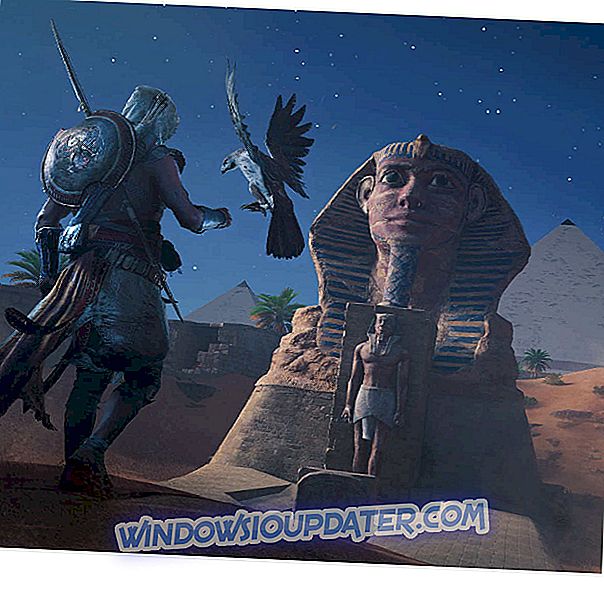Uma das muitas dificuldades de qualquer sistema operacional Windows, não apenas do Windows 10, é uma certa quantidade do chamado bloatware e crapware, que não apenas usa o espaço do disco rígido, mas também o torna mais difícil e irritante. Então, criei este artigo para ajudar você a entender melhor esse software indesejado e evitar (e remover) o máximo possível.

O que é o Crapware / Bloatware?
Crapware e bloatware são duas coisas semelhantes, mas na verdade são diferentes. Então vamos começar com o crapware, esse é um tipo de software que você acabou instalando no seu PC contra sua vontade, ele é pré-instalado pelo fabricante do seu computador, ou você acidentalmente instalado junto com algum programa que você instalou de propósito, ou algo mais, você entendeu.
O Crapware não é de nenhuma utilidade para você, geralmente é algum tipo de barra de ferramentas do navegador, algum programa desnecessário que começa junto com o seu computador, alguma alteração no navegador padrão, etc. O único objetivo do crapware é fazer algum dinheiro extra para o seu computador fabricante ou programador do programa que o instalou no seu computador e para lhe dar nos nervos.

Embora o bloatware também seja um programa que veio pré-instalado em seu sistema ou em algum outro software, sua finalidade é também fazer algum dinheiro extra para seus "parceiros", mas pode realmente ser útil para você. Na minha opinião, o melhor exemplo de bloatware é o antivírus da McAfee, que vem junto com muitos programas, como os produtos da Adobe. Você provavelmente não irá instalá-lo em primeiro lugar, mas desde que você o tenha, pode ser de algum serviço.
Como remover software indesejado do Windows 10
- Remover o bloatware / crapware manualmente
- Remova tudo de uma vez
- Instalar o Windows a partir do zero
- Desinstalar o Windows Store Bloatware facilmente
- Como remover as barras de ferramentas do Crapware do seu navegador
- Evite instalar software indesejado no futuro
- Use um script do PowerShell
Agora você sabe o que é o crapware e o bloatware, e provavelmente quer se livrar deles. Felizmente, assim como qualquer outro programa de terceiros, você pode removê-los facilmente sem causar danos ao seu computador. Existem algumas maneiras de remover softwares indesejados de seus computadores e mostrarei todos eles.
Solução 1 - Remover o bloatware / crapware manualmente
Se você não tem uma grande quantidade de bloatware instalado no seu computador, você pode baixar uma ferramenta de desinstalação adequada e excluir todos os softwares indesejados manualmente. Eu estava procurando na internet, procurando pelo desinstalador adequado que faria esse trabalho da melhor forma, e notei que as pessoas recomendam que você use algum desinstalador de terceiros, em vez da ferramenta de remoção de programas integrada do Windows. É completamente até você qual programa você vai usar, mas na minha opinião, os melhores programas para isso são IOBit Uninstaller Pro 7, Revo Uninstaller e CCleaner (clique em baixar versões de avaliação).

Então, baixe a ferramenta de desinstalação desejada, abra-a, pesquise todos os programas e recursos que você reconhece como bloatware / crapware e simplesmente desinstale-a. Se você tem mais de um programa que você acha que é um bloatware, repita o processo.
Eu também tenho que te dizer que antes de ir para o modo fera, e começar a destruir todos os programas indesejados, você deve dar uma outra olhada, e não desinstalar algo que você não sabe o que é, porque pode ser realmente útil, e também você desinstala algum recurso do Windows, seu sistema pode sofrer. Portanto, antes de excluir algum programa ou recurso desconhecido, verifique o que é primeiro.
Solução 2 - Remover tudo de uma vez
Se você tem um monte de bloatware no seu computador, desinstalá-los um por um pode ser entediante e demorado. Então, é uma solução muito melhor para desinstalá-los todos de uma vez. Você não pode fazê-lo com uma ferramenta de desinstalação comum, mas, felizmente, existe um programa que permite excluir mais programas de uma só vez.
Eu recomendo o programa chamado Decrap, porque ele irá verificar completamente o seu computador para programas instalados, e você pode facilmente desinstalar tudo o que quiser. Veja como usar corretamente o Decrap para se livrar do software indesejado:
- Baixe Decrap deste link (use a versão portátil, porque você não precisa instalar nada)
- Instale-o
- Deixe-o analisar o seu computador para o software instalado
- Uma vez concluída a verificação, basta verificar todos os programas que você deseja desinstalar (o Bloatware geralmente é colocado em “Iniciar software automaticamente” ou “Software de terceiros”).
- Clique em Avançar e crie um ponto de restauração quando solicitado
- Decrap perguntará se você deseja desinstalar todos os programas verificados automaticamente ou manualmente. Certifique-se de ter verificado os programas corretos, e você pode desinstalar todos eles automaticamente
- Uma vez que o processo de instalação é feito, você terá um computador livre de bloatware
A regra de programas desconhecidos ainda é válida, portanto, certifique-se de saber o que está desinstalando antes de desinstalá-lo.
Solução 3 - Instalar o Windows A partir do zero
Se você não tiver certeza de que desinstalou cada software não utilizado do seu computador, poderá reinstalar o Windows 10 a partir do zero. Isso é especialmente bom se você adquiriu seu PC / laptop de um fabricante conhecido, que incluiu alguns de seus bloatwares 'patrocinados' em seu sistema. Mas para se livrar do seu bloatware, você precisa instalar uma cópia limpa do Windows 10 pela Microsoft.
Use a ferramenta oficial da Microsoft e crie sua própria mídia de instalação do Windows 10, com uma cópia limpa do sistema. Com certeza, levará muito mais tempo do que apenas desinstalar o bloatware com métodos anteriores, mas você terá a certeza de que sua cópia do Windows 10 estará completamente livre do bloatware de terceiros. Mas será o seu computador totalmente livre de bloatware, mesmo se você instalar a nova cópia do Windows 10?
Solução 4 - Desinstalar o Windows Store Bloatware facilmente
Mesmo que você não tenha nenhum software de software de terceiros, convém desinstalar alguns aplicativos adicionais. Você sabe que o Windows 10 vem com uma dose de seus próprios aplicativos pré-instalados, e eu não tinha certeza se deveríamos caracterizar apps como Weather, News, Sport etc. como bloatware, mas eles ainda são instalados sem a sua permissão.

Então, é completamente com você. Você pode ameaçar aplicativos pré-instalados do Windows 10 como bloatware, mas, se estiver realmente usando esses aplicativos, pode ignorar essa parte do artigo. Por outro lado, se você não quiser que esses aplicativos sejam executados em segundo plano e ocupe seu espaço de memória, você poderá removê-los facilmente do computador. Basta abrir o Menu Iniciar, clicar com o botão direito do mouse no aplicativo que você deseja excluir e escolher Desinstalar, tão simples quanto isso.
Solução 5 - Como remover barras de ferramentas do Crapware do seu navegador
Agora que você sabe tudo sobre o bloatware e como lidar com isso, vamos falar sobre como se livrar de todas essas barras de ferramentas irritantes do navegador e outros softwares incluídos no seu computador. A maioria dessas barras de ferramentas de crapware são instaladas como programas normais, então você pode usar um dos métodos anteriores para desinstalá-los. Mas uma maneira ainda mais eficaz de deletar todas é usar um programa projetado para isso. Eu recomendo usar AdwCleaner, que é bastante simples de usar:
- Faça o download do AdwCleaner a partir deste link
- Clique no botão de digitalização para analisar o seu computador
- Quando a verificação estiver concluída, verifique tudo o que você deseja limpar (Percorra várias guias, como Serviços, Pastas, Arquivos etc.)
- Depois de ter certeza que você selecionou tudo, vá para a opção Clean, e AdwCleaner irá libertá-lo de todas essas barras de ferramentas irritantes.
Solução 6 - Evite Instalar Software Indesejado no Futuro
Acho que é tudo o que você precisa saber sobre software indesejado em seu computador e como limpar toda essa bagunça. Mas, uma vez que você limpe seu computador completamente, você também tem que se certificar de que continue assim. Então, aqui estão algumas dicas sobre como evitar instalar bloatware e crapware no futuro, a fim de manter seu computador o mais limpo possível:
- Se possível, baixe sempre as versões oficiais dos programas, a partir de sua página de download
- Certifique-se de que você não pegou algum programa "extra" enquanto estava baixando o programa
- Tenha cuidado quando durante a instalação do programa, porque a maioria do software indesejado é instalado pela aprovação do seu acidente, por isso, desmarque todas as caixas de seleção que solicitam a instalação de algum programa que você não deseja
- Não clique em "Concordo" durante a instalação, porque mais uma vez, você pode acidentalmente concordar em baixar algo que não deseja
Solução 7 - Use o script do PowerShell
Você também pode usar o PowerShell para bloquear o bloatware do Windows 10. O script é de código aberto e você pode obtê-lo no GitHub. Honestamente falando, aconselhamos que você faça o download no seu computador o mais rápido possível. A Microsoft recentemente adquiriu o GitHub e muitos desenvolvedores já estão trocando de plataformas. Ou ainda pior: a Microsoft poderia bloquear esse tipo de conteúdo no futuro.
Agora você sabe absolutamente tudo sobre software indesejado, como se livrar dele e como evitar sua instalação posterior. Conte-nos sua experiência com o bloatware e o crapware nos comentários abaixo.
Nota do Editor: Este post foi originalmente publicado em setembro de 2015 e desde então foi atualizado para atualização e precisão.